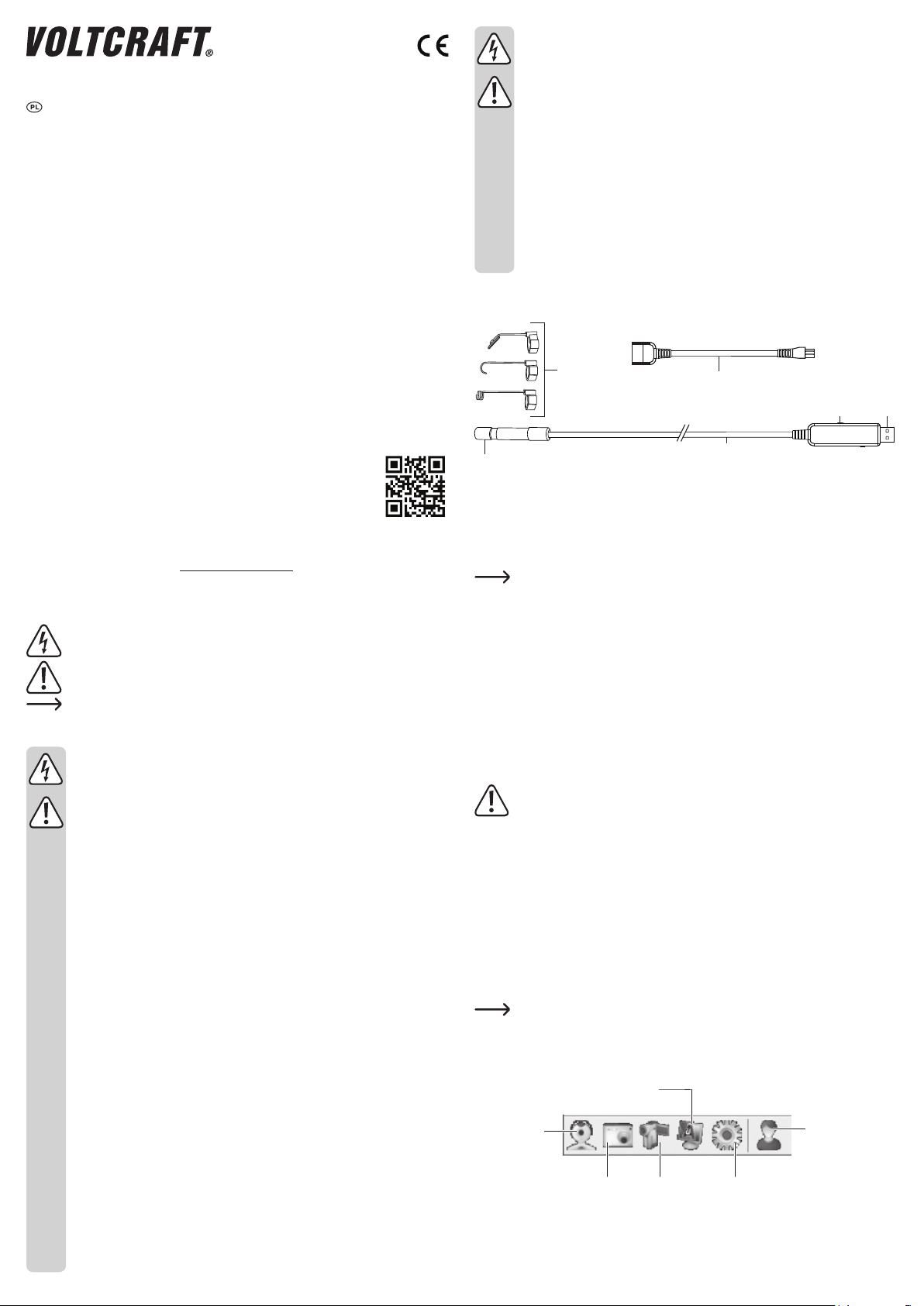
Instrukcja użytkowania
USB OTG Endoskop BS-26
Nr zamówienia 1783918
Użytkowanie zgodne z przeznaczeniem
Produkt służy to pomocy podczas kontroli wzrokowej, wyszukiwania błędów i przeglądów instalacji oraz
sprzętu odłączonego od napięcia, w połączeniu z komputerem lub smartfonem z systemem operacyjnym
Android. Endoskop podłącza się do portu USB. Kolorowa kamera na głowicy urządzenia umożliwia
zastosowanie również w pozycjach niedostępnych. Sześć białe lampki LED umożliwiają nagrania również w
całkowicie ciemnych miejscach. Dzięki dołączonym akcesoriom, takim jak lusterko, magnes i haczyk, praca
może być wykonywana wygodniej.
Kabel USB oraz głowica kamery są wodoodporne i przystosowane do użycia w cieczach na bazie wody
(nie w kwasach lub roztworach żrących). Wtyczka USB z regulatorem obrotowym do regulacji jasności nie
może być narażona na działanie cieczy ani nie wolno jej w nich zanurzać. Zasilanie zapewniane jest przez
port USB.
Ze względów bezpieczeństwa oraz certykacji nie można w żaden sposób przebudowywać lub zmieniać
urządzenia. W przypadku korzystania z produktu w celach innych niż opisane, produkt może zostać
uszkodzony. Niewłaściwe użytkowanie może ponadto spowodować zagrożenia, takie jak zwarcia, oparzenia
itp. Dokładnie przeczytać instrukcję obsługi i zachować ją do późniejszego wykorzystania. Produkt można
przekazywać osobom trzecim wyłącznie z załączoną instrukcją obsługi.
Produkt jest zgodny z obowiązującymi wymogami krajowymi i europejskimi. Wszystkie nazwy rm i
produktów są znakami towarowymi ich właścicieli. Wszelkie prawa zastrzeżone.
• Nigdy nie używać produktu bezpośrednio po tym, jak został przeniesiony z zimnego do
ciepłego pomieszczenia. Skraplająca się woda w pewnych okolicznościach może spowodować
uszkodzenie urządzenia. Przed podłączeniem i użyciem produktu, należy najpierw poczekać,
aż produkt schłodzi się do temperatury pokojowej. Zależnie od okoliczności, może to potrwać
kilka godzin.
• Uwaga, światło diodowe:
- Nie patrzeć w wiązkę światła!
- Nie obserwować bezpośrednio ani przyrządami optycznymi!
• Ten produkt nie jest przeznaczony do monitorowania lub wykonywania nagrań ludzi
bez wcześniejszego powiadomienia ich o tym. Przestrzegać przepisów prawnych
obowiązujących w kraju użytkownika kamery.
• Jeśli istnieją wątpliwości w kwestii obsługi, bezpieczeństwa lub podłączania produktu, należy
zwrócić się do wykwalikowanego fachowca.
• Prace konserwacyjne, regulacja i naprawa mogą być przeprowadzane wyłącznie przez
eksperta w specjalistycznym zakładzie.
• Jeśli pojawią się jakiekolwiek pytania, na które nie ma odpowiedzi w niniejszej instrukcji,
prosimy o kontakt z naszym biurem obsługi klienta lub z innym specjalistą.
Elementy obsługi
1
2
4
3
Zakres dostawy
• Endoskop
• Nasadki (hak, magnes, lustro)
• Płyta CD z oprogramowaniem
• Kabel przyłączeniowy USB OTG
• Instrukcja obsługi
Aktualne wskazówki dotyczące obsługi
Pobrać instrukcję obsługi ze strony www.conrad.com/downloads i zeskanować kod QR. Postępować
zgodnie ze wskazówkami ze strony internetowej.
Objaśnienie symboli
Symbol trójkąta z błyskawicą stosowany jest przy zagrożeniu dla zdrowia, np. w razie zagrożenia
porażenia prądem elektrycznym.
Trójkątny symbol zwraca uwagę na ważne wskazówki zawarte w instrukcji obsługi, które muszą
być przestrzegane.
Symbol strzałki wskazuje użytkownikowi ważne wskazówki i uwagi dotyczące obsługi produktu.
Wskazówki dotyczące bezpieczeństwa użytkowania
Dokładnie przeczytać instrukcję obsługi i przestrzegać zawartych w niej wskazówek
dotyczących bezpieczeństwa. Nie ponosimy żadnej odpowiedzialności za obrażenia
oraz szkody spowodowane nieprzestrzeganiem wskazówek bezpieczeństwa i informacji
zawartych w niniejszej instrukcji obsługi. Ponadto w takich przypadkach użytkownik traci
swoje prawa gwarancyjne.
• Produkt nie jest zabawką. Należy trzymać go poza zasięgiem dzieci i zwierząt.
• Dopilnować, aby materiały opakowaniowe nie zostały pozostawione bez nadzoru. Dzieci
mogą się zacząć nimi bawić, co jest niebezpieczne.
• Chronić produkt przed ekstremalnymi temperaturami, bezpośrednim światłem słonecznym,
silnymi wibracjami, palnymi gazami, oparami i rozpuszczalnikami.
• Nie narażać produktu na obciążenia mechaniczne.
• Jeśli bezpieczna praca nie jest dłużej możliwa, należy przerwać użytkowanie i zabezpieczyć
produkt przed ponownym użyciem. Bezpieczna praca nie jest możliwa, jeśli produkt:
- został uszkodzony,
- nie działa prawidłowo,
- był przechowywany przez dłuższy okres w niekorzystnych warunkach lub
- został nadmiernie obciążony podczas transportu.
• Z produktem należy obchodzić się ostrożnie. Wstrząsy, uderzenia lub upuszczenie produktu
spowodują jego uszkodzenie.
• Należy również wziąć pod uwagę instrukcje obsługi innych narzędzi, do których podłączone
jest urządzenie.
• Produkt ten jest urządzeniem precyzyjnym. Nie dopuszczać do upadku produktu i nie narażać
go na drgania.
• Wtyczka USB z regulatorem obrotowym do regulacji jasności i kabel przyłączeniowy USB
OTG nie są wodoodporne. Nie używać pod wodą. Zabezpieczyć przed pryskającą wodą i
mgiełką wodną.
• Endoskop przystosowany jest do przeprowadzania przeglądów wyłącznie w urządzeniach
beznapięciowych. Głowica kamery wykonana jest z metalu i może powodować spięcia.
• Ze względów bezpieczeństwa, przed użyciem należy odłączyć wszystkie komponenty
systemu od źródła zasilania.
• Jeśli endoskop i dołączone akcesoria nie są używane, należy je starannie przechowywać.
• Delikatne powierzchnie (np. politury mebli) mogą wejść w reakcję chemiczną z obudową.
• W zakładach prowadzących działalność gospodarczą należy przestrzegać przepisów bhp
zrzeszenia zawodowego ubezpieczania od wypadków dotyczących urządzeń elektrycznych
i środków eksploatacji.
6
1 Nasadki (hak, magnes, lustro)
2 Kabel przyłączeniowy USB OTG
3 Wtyczka USB
5
4 Regulator obrotowy do regulacji jasności
5 Kabel USB
6 Głowica kamery
Instalacja oprogramowania
„ViewPlayCap” to łatwe w użyciu oprogramowanie Windows®, umożliwiające wykonanie
przeglądów z przesyłaniem na żywo, rejestrowanie lmów, wykonywanie zdjęć oraz zapisywanie
na komputerze.
• Uruchomić komputer z systemem operacyjnym Windows
• Upewnić się, że endoskop jest odłączony od komputera.
• Włożyć płytę CD znajdującą się w dostawie w napęd CD lub DVD. Do zainstalowania oprogramowania
wymagane są uprawnienia dostępu administratora.
• Instalacja rozpocznie się automatycznie po włożeniu dysku CD z oprogramowaniem. Przejść do napędu
CD lub DVD i otworzyć folder „ViewPlayCap”. Kliknąć dwa razy plik „setup.exe”, aby rozpocząć instalację
ręczną.
• W zależności od systemu operacyjnego konieczne może być ponowne uruchomienie komputera.
• Program „ViewPlayCap“ został zainstalowany w komputerze.
®
.
Uruchamianie
Głowicę kamery i kabel należy trzymać tylko w cieczach nieprzewodzących prądu. Kabla nie
wolno zanurzać ponad oznaczenie poziomu maksymalnego „IP67 max. Water Level”.
Endoskop przystosowany jest do przeprowadzania przeglądów wyłącznie w urządzeniach
beznapięciowych. Głowica kamery wykonana jest z metalu i może powodować spięcia. Ze
względów bezpieczeństwa, przed użyciem należy odłączyć wszystkie komponenty systemu od
źródła zasilania.
Nie można przekraczać minimalnego promienia gięcia 45 mm.
a) Rozpoczęcie pracy z programem „ViewPlayCap“ - przygotowanie obrazu i
rejestrowanie
• Podłączyć endoskop do dostępnego przyłącza USB w komputerze. W razie możliwości usunąć inne
cyfrowe urządzenia do rejestrowania obrazu.
• Kliknąć dwa razy symbol „ViewPlayCap” na pulpicie lub w menu „Start”. Oprogramowanie identykuje
kamerę endoskopu jako urządzenie do rejestrowania obrazu.
• W „ViewPlayCap” przejść do menu głównego „Devices” i wybrać „USB Video Device”.
Jeżeli do komputera podłączonych jest jednocześnie kilka urządzeń do rejestrowania obrazu,
mogą wystąpić komunikaty błędów. W takim przypadku należy odłączyć od komputera
• Pasek szybkiego dostępu umożliwia szybki dostęp do istotnych funkcjonalności zgodnie z poniższym
Kliknąć, aby
włączyć/
wyłączyć podgląd
(transmisję
strumieniową).
wszystkie pozostałe urządzenia.
opisem:
Kliknąć, aby
zarejestrować zdjęcie
Kliknąć, aby zmienić
ustawienia ltra wideo
Kliknąć, aby
nagrać lm
Kliknąć, aby przejść
do widoku wersji
oprogramowania i
danych do publikacji
Kliknąć, aby zmienić
właściwości wideo
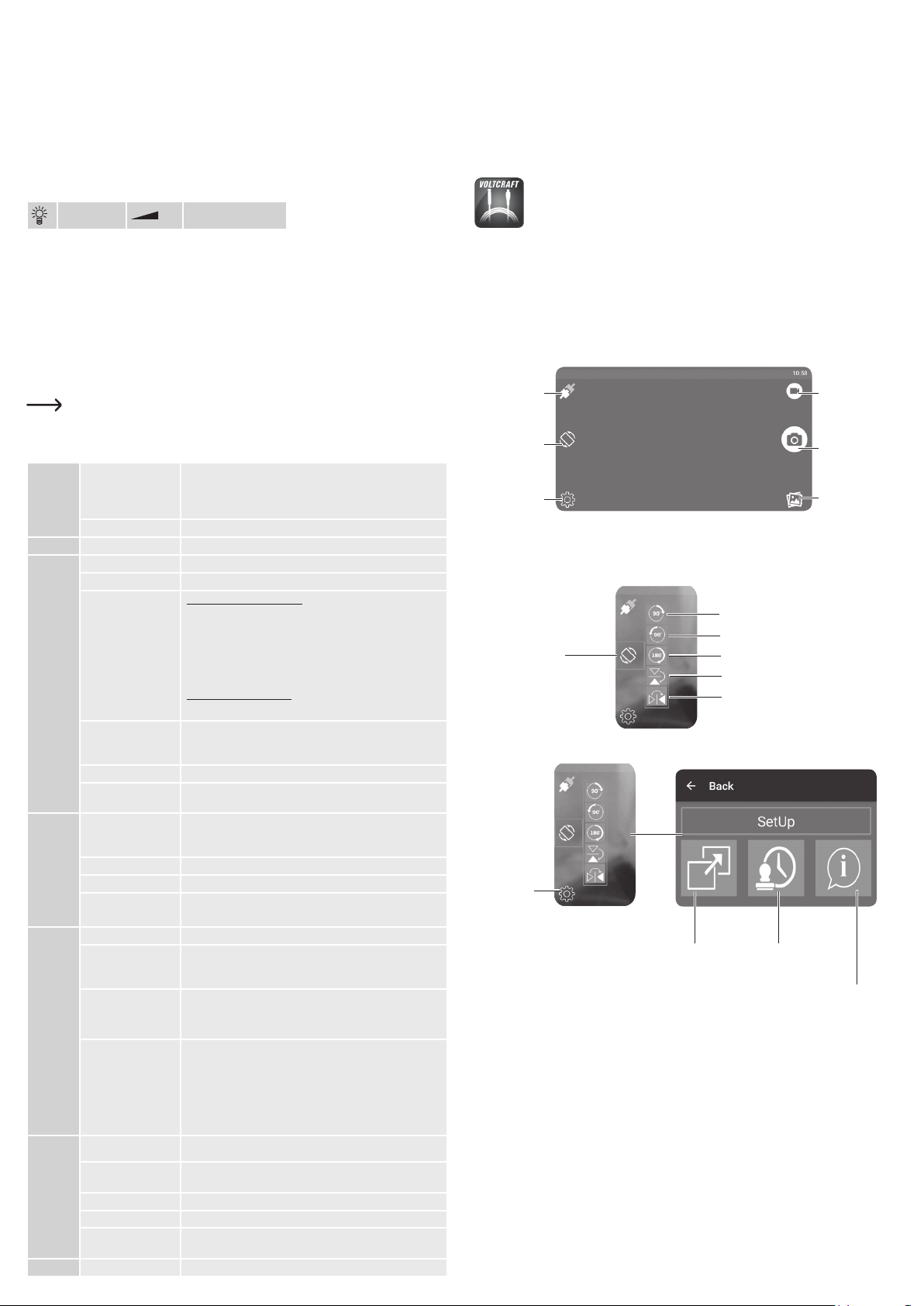
b) Rejestrowanie obrazu
• Z menu głównego programu ViewPlayCap wybrać opcję „Option”, a następnie kliknąć opcję „Preview”.
Obraz z kamery będzie wyświetlany jako podgląd na ekranie komputera, a ponowne kliknięcie opcji
„Preview” wyłączy podgląd. Film zostanie zapisany w katalogu „Videos”, po wykonaniu ustawień „Capture”
→ „Set Time Limit” → „Use Time Limit”. W innym przypadku lm zostanie zachowany w miejscu,
wskazanym w opcji „Set Capture File”.
• Z menu głównego programu „ViewPlayCap“ wybrać opcję „Capture”, a następnie kliknąć opcję „Start
Capture”. Potwierdzić nagrywanie lmu przyciskiem „OK”. Nagrywanie lmu zostanie uruchomione i
zostanie przerwane automatycznie po wyznaczonym czasie. Jeśli czas taki nie zostanie określony,
nagrywanie zostanie przerwane po osiągnięciu maksymalnego rozmiaru pliku. Rejestrowanie obrazu
można przerwać naciskając przycisk „Start Capture”.
• Dostosować jasność diod LED, obracając regulator obrotowy do regulacji jasności (4).
Zmniejszanie Zwiększanie
c) Wykonywanie zrzutu
• W celu wykonania zdjęć nieruchomych należy w menu „Snapshot” wybrać punkt „Still Image Snapshot”.
Zrzucony obraz zostanie otwarty w programie Windows Photo Viewer i zachowany w katalogu „Moje
obrazy”.
• W komputerze domyślnie ustawiona jest rozdzielczość 640 x 480 pikseli. Kolejny zrzut zostanie wykonany
z opóźnieniem 2 sekund. Dlatego kamerę należy trzymać przez 2 sekundy bardzo nieruchomo lub o coś
oprzeć.
• Jeśli zapis jest wykonywany w komputerze, maksymalna rozdzielczość wynosi 12 MP. Wymaga to
wybrania rozdzielczości obrazu 1600 x 1200 oraz skali barw YUY2. Po zmianie rozdzielczości i skali barw
należy w pierwszej kolejności wybrać opcję „Original”. Dopiero później można określić nową rozdzielczość
w MP.
W przypadku systemów operacyjnych wcześniejszych, niż Windows® 7, dostępność ustawień
(np. rozdzielczość lub wielkości obrazu) zależy od programu ViewPlayCap.
d) Menu główne programu „ViewPlayCap“
• Wszystkie inne ustawienia są dostępne w pasku menu głównego.
File Set Capture File Wybrać miejsce zapisu i nazwę pliku dla nagrań wideo bez
Exit Zakończyć działanie oprogramowania.
Devices - Wybrać dla tego produktu opcję „Urządzenie wideo USB”.
Options Preview Włączyć/wyłączyć podgląd (transmisja strumieniowa).
Preview Format Wybrać format podglądu (rozdzielczość i kompresję).
Video Capture Pin
Video Capture Filter Otworzy się nowe okno „Capture Filter Properties” (własności
Audio Capture Filter Brak funkcji dla tego produktu.
Mirror+Flip Obrót obrazu o 180°. Wybrać ponownie opcję „Mirror+Flip”, aby
Capture Start Capture Rozpoczynanie nagrywania wideo. Zatwierdzić przyciskiem
Capture Audio Nie działa
Set Time Limit Ustawianie maksymalnego czasu nagrywania w sekundach.
AVI format
ASF format
Snapshot Still Image Snapshot Wykonywanie zrzutu obrazu (zdjęcia).
Still Image Format Z menu „Snapshot” należy najpierw wybrać opcję „Original”.
PNG Format
JPG Format
BMP Format
→12M
→ 8M
→ 5M
→ 2M
Original
View Always on Top
Show FPS Wskazuje aktualną prędkość analizy obrazu. Funkcję można
Open Desktop Otwieranie Pulpitu.
Open My Videos Otwieranie katalogu „Moje lmy”.
Open My Pictures Otwieranie katalogu „Moje obrazy”. Tutaj są przechowywane
Help About ViewPlayCap... Wyświetlanie wersji oprogramowania i wydawcy.
ograniczenia czasowego. Należy wybrać format .avi lub .asf.
Od użytkownika wymaga się również podania maksymalnego
rozmiaru danych.
Video Format (format wideo):
■ Video Standard (standard wideo, nie można zmienić)
■ Frame Rate (ilości klatek na sekundę nie można zmienić)
■ Color Space / Compression (skala barw / kompresja,
YUY2)
■ Output Size (wielkości wyjściowego, wybrać z listy)
Compression (kompresja): (nie można zmienić)
Wybrać opcję „Apply” i zatwierdzić przyciskiem „OK”.
ltra przechwytywania). Posiada ono zakładki „Video Proc Amp”
i „Camera Control”. Zaleca się, aby nie zmieniać tych ustawień.
wrócić do oryginalnego widoku.
„OK”. Wybrać ponownie opcję „Start Capture”, aby zakończyć
nagrywanie.
Wybieranie formatu pliku wideo – .avi lub .asf.
Następnie za pomocą opcji „Still Image Format” wybrać żądaną
wielkość obrazu.
Wybieranie formatu wykonywanego zdjęcia – .png, .jpg lub
.bmp. Domyślnie wybierana jest opcja „JPG Format” (.jpg).
Wybieranie rozdzielczości wykonywanego zdjęcia w MP
(megapiksele). Zrzut obrazu musi być uruchomiony w
komputerze.
Z menu „Snapshot” należy najpierw wybrać opcję „Original”.
Następnie za pomocą opcji „Still Image Format” wybrać żądaną
wielkość obrazu.
Nie działa
włączyć i wyłączyć.
zrzuty obrazów.
e) Nasadki
• Założyć jedną z nasadek na głowicę kamery (6) i zablokować. Zawsze możliwy jest dowolny obrót.
Magnes - nasadka magnetyczna umożliwia lokalizowanie i mocowanie małych części ferromagnetycznych
(np. wykonanych ze stali, niklu lub kobaltu) w trudno dostępnych miejscach.
Hak - nasadkę hakową można używać do wyjmowania małych przedmiotów niemetalowych.
Lusterko - nasadkę lustrzaną można stosować podczas wyszukiwania w trudno dostępnych miejscach,
np. w narożnikach.
f) Instalacja „Voltcraft OTG Scope” (na urządzeniu z system operacyjnym
Android)
„Voltcraft OTG Scope“ to łatwa w użyciu aplikacja do systemu Android, umożliwiająca
wykonanie przeglądów z nagraniami na żywo, nagrywanie lmów oraz ich zapisywanie na
urządzeniu. Obsługuje ona również odtwarzanie oraz inne funkcje. W niniejszej instrukcji
obsługi objaśniono tylko podstawowe procesy obsługi. Więcej szczegółów podano w
• Aplikację „Voltcraft OTG App” można pobrać ze sklepu Google Play. Otworzyć aplikację po pomyślnym
zainstalowaniu.
• Podłączyć wtyczkę USB (3) do kabla przyłączeniowego USB OTG (2), a następnie drugi koniec adaptera
do przyłącza mikro USB urządzenia z systemem operacyjnym Android.
instrukcjach w aplikacji.
g) Zastosowanie aplikacji „Voltcraft OTG scope”
Ekran główny
Kliknąć, aby
włączyć/wyłączyć
podgląd
(transmisję
strumieniową).
Kliknąć, aby
obrócić obraz
Kliknąć, aby
zmienić ustawienia
Zmiana kąta ekranu
Kliknąć, aby otworzyć
menu obrotu ekranu
Ustawienie (menu Konguracja)
Kliknąć, aby
otworzyć menu
ustawień
Kliknąć, aby wybrać tryb wideo (pełny
ekran lub ramka ekranu)
Kliknąć, aby obrócić rejestrowanie zdjęć o
90° w prawo
Kliknąć, aby obrócić rejestrowanie zdjęć
o 90° w lewo
Kliknąć, aby obrócić rejestrowanie zdjęć o
180° w prawo
Kliknąć, aby zarejestrować zdjęcie z
odbiciem lustrzanym w pionie
Kliknąć, aby zarejestrować zdjęcie z
odbiciem lustrzanym w poziomie
Kliknąć, aby aktywować/
dezaktywować znacznik
czasu zdjęć
Kliknąć, aby przejść do widoku
Kliknąć, aby
przełączać między
rejestrowaniem
zdjęć i lmów
Kliknąć, aby
wykonać zdjęcie
lub nagrać lm
Kliknąć, aby
otworzyć galerię
zdjęć / lmów
informacji systemowych
Utrzymanie w należytym stanie i czyszczenie
• Przed czyszczeniem należy odłączyć wtyczkę USB od komputera lub każdego innego podłączonego
urządzenia.
• W żadnym przypadku nie należy używać ostrych środków czyszczących, alkoholu do czyszczenia lub
innych roztworów chemicznych, które mogą naruszyć obudowę, a nawet spowodować nieprawidłowe
działanie urządzenia.
• Zewnętrzną stronę produktu czyścić za pomocą miękkiej, suchej i niestrzępiącej się ściereczki.
• Po każdym użyciu w cieczach należy dokładnie wypłukać kamerę i kabel USB w czystej wodzie oraz
wysuszyć je przed odłożeniem.
• Nigdy nie zanurzać w wodzie wtyczki USB z regulatorem obrotowym do regulacji jasności ani kabla
przyłączeniowego USB OTG.

Utylizacja
Elektroniczne urządzenia mogą być poddane recyklingowi i nie należą do odpadów z
gospodarstw domowych. Produkt należy utylizować po zakończeniu jego eksploatacji zgodnie z
obowiązującymi przepisami prawnymi.
W ten sposób użytkownik spełnia wymogi prawne i ma swój wkład w ochronę środowiska.
Dane techniczne
Napięcie/natężenie wejściowe .......................................5 V/DC przez USB, 200 mA
Interfejs USB .................................................................USB 2.0
Czujnik kamery .............................................................. CMOS 1/6 cala
Rozdzielczość kamery ................................................... 1600 x 1200 pikseli
Rozdzielczość wideo / prędkość analizy obrazu ...........640 x 480 pikseli, 30 FPS (obrazów na sekundę)
Balans bieli ....................................................................automatyczny
Ekspozycja ....................................................................automatyczna
Format wideo ................................................................. AVI / ASF (Windows
Format obrazu ...............................................................PNG / BMP / JPEG
Światło kamery ..............................................................6 diod LED, białe
Natężenie światła LED ..................................................1000 luksów ± 150 (w odległości 20 mm)
Kąt zagięcia ................................................................... > 45 mm
Pole widzenia ................................................................54°
Ogniskowa ..................................................................... > 30 mm
Klasa ochrony ................................................................ IP67 (głowica kamery i kabel)
Obsługiwane systemy operacyjne ................................. Windows
Android 4.4 (z funkcją OTG) lub nowszy
Warunki pracy ................................................................0 do +45 °C, 15 - 85 % wilgotności względnej
Warunki przechowywania .............................................. -10 do 50 °C, 15 - 85 % wilgotności względnej
Średnica głowicy kamery ............................................... 8 mm
Wymiary głowicy kamery (L) ..........................................4,4 cm
Długość kabla USB ........................................................ok. 985 cm (± 10 cm)
Długość kabla przyłączeniowego USB OTG .................ok. 11,5 cm
Waga .............................................................................ok. 320 g (bez akcesoriów)
®
), MP4 (Android)
®
XP, Vista™, 7, 8, 8.1, 10 lub nowsze
Ta publikacja została opublikowana przez Conrad Electronic SE, Klaus-Conrad-Str. 1, D-92240 Hirschau, Niemcy
(www.conrad.com).
Wszelkie prawa odnośnie tego tłumaczenia są zastrzeżone. Reprodukowanie w jakiejkolwiek formie, kopiowanie,
tworzenie mikrolmów lub przechowywanie za pomocą urządzeń elektronicznych do przetwarzania danych jest
zabronione bez pisemnej zgody wydawcy. Powielanie w całości lub w części jest zabronione. Publikacja ta odpowiada
stanowi technicznemu urządzeń w chwili druku.
Copyright 2019 by Conrad Electronic SE. *1783918_V1_0319_02_hk_m_pl
